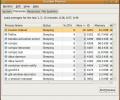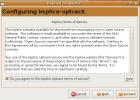Como usar o DNSCrypt para criptografar o tráfego DNS no Linux
Uma maneira rápida e fácil de aumentar sua privacidade no Linux é controlar quem vê o seu Informações de pesquisa de DNS. Embora não oculte completamente todo o tráfego IP, ele evitará ataques perigosos de falsificação de DNS, garantindo melhor segurança. No Linux, a melhor maneira de criptografar o tráfego DNS é usar o DNSCrypt.
DNSCrypt é um programa local que, quando configurado corretamente em qualquer PC Linux, pode bloquear todo o tráfego DNS e garantir que tudo vá com segurança para o lugar certo.
Instalar DNSCrypt
A maioria das distribuições Linux possui DNSCrypt em suas fontes de software, portanto é fácil instalá-lo. Abra um terminal e insira os comandos que correspondem à sua distribuição Linux.
Ubuntu
sudo apt install dnscrypt-proxy
Debian
sudo apt-get install dnscrypt-proxy
Arch Linux
sudo pacman -S dnscrypt-proxy
Fedora
sudo dnf instalar dnscrypt-proxy -y
OpenSUSE
sudo zypper instala o dnscrypt-proxy
Linux genérico
Se você não conseguir encontrar uma versão do DNSCrypt para o seu sistema operacional, a próxima melhor coisa a fazer é baixar o programa diretamente do Github. Felizmente, devido à diligência do desenvolvedor, não há necessidade de criar DNSCrypt a partir da fonte. Em vez disso, existem downloads de binários pré-criados disponíveis. Esses binários funcionarão em todas as distribuições Linux.
Para obter o binário, abra um terminal e use o wget ferramenta de download para pegar a versão mais recente.
wget https://github.com/jedisct1/dnscrypt-proxy/releases/download/2.0.16/dnscrypt-proxy-linux_x86_64-2.0.16.tar.gz
ou, para baixar a versão de 32 bits, faça:
wget https://github.com/jedisct1/dnscrypt-proxy/releases/download/2.0.16/dnscrypt-proxy-linux_i386-2.0.16.tar.gz
Você sabia que existe uma versão ARM do DNSCrypt disponível? Está certo! É possível obter essa ferramenta nos sistemas operacionais ARM Linux. Para obtê-lo, instale wget, abra um terminal e pegue-o com o seguinte comando:
wget https://github.com/jedisct1/dnscrypt-proxy/releases/download/2.0.16/dnscrypt-proxy-linux_arm-2.0.16.tar.gz
Linux ARM64:
wget https://github.com/jedisct1/dnscrypt-proxy/releases/download/2.0.16/dnscrypt-proxy-linux_arm64-2.0.16.tar.gz
Com a versão binária no seu PC Linux, vamos instalar o software! Para começar, use o Alcatrão comando para extrair completamente o conteúdo do arquivo.
tar -xzvf dnscrypt-proxy-linux _ * - 2.0.16.tar.gz
A extração da pasta binária DNSCrypt colocará todos os arquivos necessários em uma pasta “Linux” em /home. É seguro manter esses arquivos em / home /, onde os wget ferramenta colocá-lo. Embora tenha cuidado, você não exclui a pasta por acidente!
Para iniciar a ferramenta, é necessário primeiro inserir a pasta de arquivo extraída recentemente. Usando o CD comando, vá para ele.
cd linux- *
DNSCrypt começará com o seguinte comando:
./dnscrypt
Configurar DNSCrypt
A ferramenta DNSCrypt está no seu PC Linux e pronta para uso. No entanto, apenas porque está instalado, não significa que está funcionando. Infelizmente, você precisará mexer nas configurações de DNSCrypt para que funcione. O primeiro passo é escolher um DNS público.
Existem muitas opções de DNS público seguras e protegidas por aí. É importante usar um DNS alternativo, em vez de manter o que o seu ISP fornece, se você quiser uma segurança melhor. Não há realmente um ponto para configurar o DNS criptografado no Linux se você não o ocultar do seu provedor.
Uma opção realmente boa para um DNS público seguro é CloudFlare. O motivo para optar por esse provedor é simples: dentre todas as outras soluções DNS existentes, o CloudFlare mostrou repetidamente que se preocupa com a privacidade do usuário quando se trata de DNS. Também é rápido demais!

Nota: não quer usar o DNS do CloudFlare? O OpenDNS é uma alternativa sólida. Saiba mais aqui!
Clique no ícone da sua rede e edite sua conexão padrão.
Encontre a opção IPv4 e procure "Servidores DNS". Na caixa de texto "Servidores DNS", cole o seguinte endereço:
127.0.0.2
Depois de configurar o software DNSCrypt, é essencial que você reinicie o seu gerenciador de rede com o seguinte comando. Caso contrário, é provável que a ferramenta se recuse a trabalhar.
sudo systemctl restart NetworkManager.service
Aplicar configurações de DNS
As configurações básicas que permitem que a ferramenta DNSCrypt funcione estão em vigor. A última coisa a fazer é descer na linha de comando e aplicar o perfil DNS.
sudo dnscrypt-proxy -R cloudflare -a 127.0.0.2:53 -u dnscrypt
Desativar DNSCrypt
DNSCrypt é uma ferramenta pequena e agradável que permite aos usuários ocultar suas pesquisas de DNS, aumentar a segurança e impedir a falsificação de DNS. Ainda assim, por melhor que seja, se você achar que não é para você (por qualquer motivo), convém desativá-lo.
Graças ao sistema systemd init no Linux, DNSCrypt, os usuários podem iniciá-lo e pará-lo a qualquer momento, sem precisar desinstalá-lo! Para fazer isso, abra um terminal e obtenha um shell raiz.
sudo -s
Com um shell raiz, você pode manipular os arquivos de serviço DNSCrypt. Para pará-lo, execute o seguinte comando:
sudo systemctl para dnscrypt-proxy.service
Para desativá-lo completamente e impedir que ele seja executado na inicialização, faça:
sudo systemctl desativar dnscrypt-proxy.service
Pesquisa
Postagens Recentes
Como alterar a prioridade de um processo no Ubuntu Linux
Como todos sabem, o processo é uma instância de um programa de comp...
Ajuste seu sistema Ubuntu com o Ubuntu Tweak
Nunca é fácil ajustar seu sistema Ubuntu, a menos que você use algu...
O Upstream do Ksplice atualiza seu Ubuntu sem reiniciar o sistema
Todos estão conscientes sobre como manter seu sistema atualizado e ...